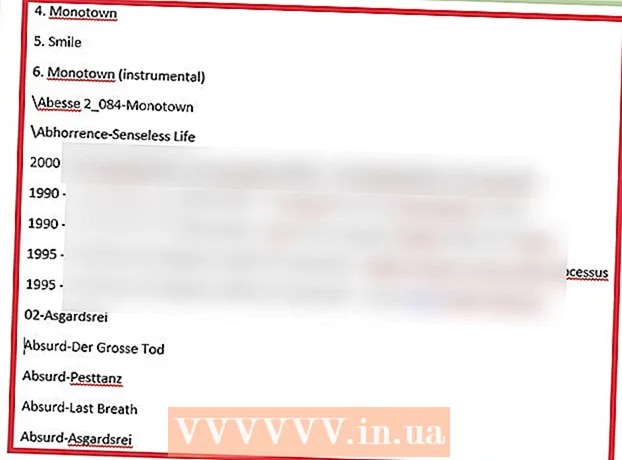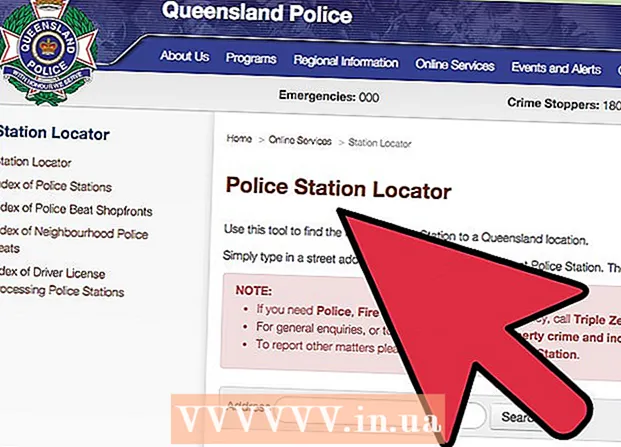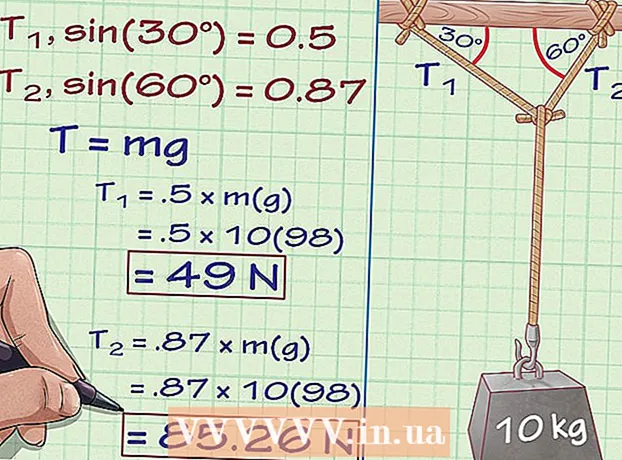Autor:
Randy Alexander
Data Creației:
28 Aprilie 2021
Data Actualizării:
1 Iulie 2024
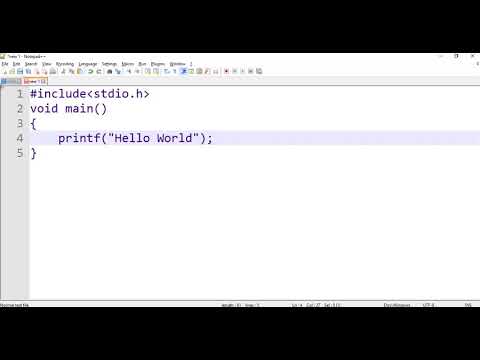
Conţinut
Acest wikiHow vă învață cum să utilizați editorul de text Notepad al computerului dvs. Windows pentru a scrie programe. Pentru a face acest lucru, trebuie să introduceți codul programului în Notepad linie cu linie și apoi să salvați fișierul în formatul corespunzător al limbajului de programare.
Pași
Metoda 1 din 6: Câteva sfaturi generale
, import blocnotes apoi selectați pictograma Notepad din partea de sus a ferestrei Start.

Definiți limbajul de programare. Notepad-ul nu se limitează la nicio limbă, dar trebuie să utilizați un tip de limbă în tot documentul pentru a menține coerența.- Dacă nu știți nimic despre limbajele de programare, puteți încerca unul dintre exemplele din acest articol.
presa ↵ Intrați după ce completați linia de cod. Ca și în cazul majorității editorilor de cod, trebuie să adăugați noi linii de cod la Notepad.

Închideți orice paranteză de deschidere. De fiecare dată când deschideți o paranteză (cum ar fi o paranteză{ sau"data-apsload =" 1 "data-aps-timeout =" 2000 "data-width =" 728 "data-height =" 90 "data-large =" 1 "data-channels =" 8567383174,4819709854,3614436449 "data -mobilechannels = "8567383174" data-observerloading = "1" data-sizes-array = "" data-gptdisplaylate = "1"> Publicitate
Metoda 2 din 6: Creați un program

Deschideți Notepad. Modul în care creați și salvați un program va depinde de limbajul de programare pe care îl utilizați.
Introduceți codul programului. Asigurați-vă că limba pe care o utilizați este consecventă în întregul document.
Clic Fişier (Fişier). Această opțiune se află în colțul din stânga sus al ferestrei Notepad. Va apărea un meniu derulant.
Clic Salvează ca ... (Salvează ca). Această opțiune este aproape de partea de sus a meniului derulant. Se va deschide fereastra „Salvare”.
Selectați o locație de salvare. Faceți clic pe un director (de exemplu: Desktop) din partea stângă a ferestrei „Salvare” pentru a selecta ca țintă pentru program.

Faceți clic pe caseta „Salvați ca tip”. Această casetă se află în partea de jos a ferestrei „Salvare”. Va apărea un meniu derulant.
Faceți clic pe categorii Toate filele (Toate fișierele) se află în meniul derulant. Această opțiune vă va permite să salvați fișierul Notepad ca orice tip de program.

Introduceți un nume pentru program. Faceți clic pe câmpul „Nume fișier” și introduceți numele pe care doriți să-l dați programului.
Adăugați extensia programului la nume. Indiferent care este numele programului, trebuie să adăugați o perioadă și extensia limbajului de programare după nume pentru a salva corect programul. Limbaje de programare populare cu extensii includ:
- Lot (BAT) - .băţ
- HTML - .htm
- Piton - .py
- C ++ - .cpp
- De exemplu, pentru a salva un fișier batch cu numele „duahau”, tastați duahau.bat în câmpul „Nume fișier”.

Clic salva în colțul din dreapta jos al ferestrei. Programul va fi salvat în formatul pe care îl alegeți. Puteți să-l lansați făcând dublu clic pe fișier sau poate fi necesar să selectați un program pentru a-l deschide. publicitate
Metoda 3 din 6: Creați un program BAT de bază
Deschideți Notepad. Puteți crea un program care deschide un alt program pe computer folosind scriptul batch (BAT).
Introduceți numele fișierului în linia de comandă. Te rog intra cmd.exe în Notepad.
Salvați programul. Trebuie să vă asigurați că utilizați extensia .băţ la salvarea programului.
Faceți dublu clic pe fișierul BAT. Se va deschide o nouă fereastră de comandă de comandă. publicitate
Metoda 4 din 6: Creați un program HTML de bază
Deschideți Notepad. Mai ales dacă proiectați un site web, atunci HTML este un limbaj excelent de utilizat.
Specificați că veți utiliza HTML. Te rog intra
accesați Notepad și faceți clic ↵ Intrați.
Adăugați etichete HTML. Introduceți
du-te la Notepad și apasă ↵ Intrați.
Configurați textul corpului. Te rog scrie
du-te la Notepad și apasă ↵ Intrați. Această linie specifică faptul că următoarea parte a documentului va conține informații (text în acest exemplu).
Adăugați un titlu de pagină. Te rog intra
Text
accesați Notepad și faceți clic ↵ IntrațiNu uitați să înlocuiți „Text” cu textul pe care doriți să-l setați pentru titlul paginii.- De exemplu, pentru a crea o pagină intitulată „Bună ziua!”, Tastați
Buna!
în Notepad.
- De exemplu, pentru a crea o pagină intitulată „Bună ziua!”, Tastați
Adăugați text la pagină. Te rog intra
text
Notepad și apăsați ↵ Intrați. Nu uitați să înlocuiți „text” cu propriul dvs. text.- De exemplu, pe măsură ce tastați
Cum te simți azi?
în Notepad, propoziția „Ce mai faci azi?” va apărea sub titlu.
- De exemplu, pe măsură ce tastați
Închideți conținutul. Te rog intra
Notepad, apoi apăsați ↵ Intrați.
Specifică sfârșitul codului HTML. Introduceți
în Notepad.
Consultați codul programului. Codul va arăta similar cu acesta:
Buna!
Cum te simți azi?
Salvați programul. Trebuie să vă asigurați că utilizați extensia .htm la salvare.
Faceți dublu clic pe fișierul HTML. De obicei, acesta deschide programul în browserul web implicit sau uneori trebuie mai întâi să selectați un program. Va apărea titlul și textul corpului. publicitate
Metoda 5 din 6: Creați un program Python de bază
Deschideți Notepad. Folosind comanda „print” în Python, poate fi afișat orice text.
Introduceți comanda „print”. Te rog scrie
print ("în Notepad. Asigurați-vă că nu există spații.
Adăugați text afișat. Te rog intra Buna! în Notepad.
Închideți comanda „print”. Import
") accesați Notepad pentru a închide comanda.
Examinați codul. Codul va arăta similar cu acesta:
print („Bună ziua!”)
Salvați programul. Asigurați-vă că utilizați extensia .py. Acum ar trebui să puteți deschide programul cu editorul obișnuit Python. publicitate
Metoda 6 din 6: Creați un program de bază C ++
Deschideți Notepad. Vom folosi Notepad pentru a crea un program de bază C ++ care afișează textul „Bună ziua!” la lansare.
Adăugați un titlu spectacolului. Te rog intra
// cu titlul programului (de exemplu: „Programul 1”). Orice lucru introdus pe aceeași linie urmată de două bare oblice va apărea ca text simplu, cu toate acestea acest lucru nu face parte din program.- De exemplu, pentru a da titlul „Chuong trinh 1” pentru program, tastați
// Programează 1 în Notepad.
- De exemplu, pentru a da titlul „Chuong trinh 1” pentru program, tastați
Introduceți o comandă de preprocesare. Te rog intra
#includeNotepad și apăsați ↵ Intrați. Această comandă va instrui C ++ să înceapă următoarele linii de cod ca program.
Declarația de funcționare a programului. Te rog intra
int main () în Notepad, apoi apăsați ↵ Intrați.
Adăugați un suport de deschidere. Trebuie să tastați accentul
{faceți clic pe Notepad și apăsați ↵ Intrați. Codul principal al programului este plasat între această deschidere și consola de închidere.
Introduceți codul executabil al programului. Te rog intra
std :: cout << "Bună ziua tuturor!"; Notepad, apoi apăsați ↵ Intrați.
Adăugați o paranteză de închidere. Trebuie să tastați accentul
} în Notepad pentru a încheia faza de execuție a programului.
Examinați programul. Codul va arăta similar cu acesta:
// Programul 1#includeint main (){std :: cout << "Bună ziua tuturor!";}
- Salvați programul. Asigurați-vă că utilizați extensia .cpp la salvare. După salvarea fișierului, veți putea lansa programul utilizând compilatorul dvs. preferat C ++.

Sfat
- C ++ și HTML sunt cele două limbaje de programare cele mai utilizate.
- Puteți utiliza orice limbaj de programare pentru a scrie majoritatea programelor, cu toate acestea, unele limbaje pot fi mai potrivite pentru funcții specifice (de exemplu, HTML este ideal pentru a crea pagină web).
Avertizare
- Întotdeauna testați codul înainte de a salva. Dacă salvați un program deteriorat, poate provoca o eroare pentru compilatorul de programe implicit.